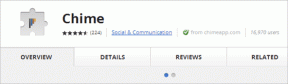Nejlepších 5 bezplatných online nástrojů pro odstraňování pozadí, které můžete použít
Různé / / November 29, 2021
Pokud jste někdy chtěli odstranit pozadí ze svého obrázku pro osobní potřeby, tato myšlenka by vás traumatizovala. Někdo si může myslet, že by to nějaké vyžadovalo znalost grafického designu a co ne. Ve skutečnosti se ale věci mají jinak.

Pozadí libovolného obrázku můžete snadno zprůhlednit. Vše, co potřebujete, je funkční připojení k internetu. I když existuje mnoho softwaru (pro PC) a aplikace (Android/iOS) které také odvedou svou práci, zde se zaměříme na online nástroje nebo webové stránky, které fungují na jakékoli platformě.
Vybrali jsme pro vás tyto bezplatné nástroje pro odstraňování pozadí. Pojďme je zkontrolovat.
Proč odstranit pozadí z obrázku
Důvodů může být více. Někdy se vám nelíbí pozadí a chcete ho nahradit jiným. Jindy se prostě chcete zaměřit na obrázek, a proto chcete odstranit pozadí.
Značky raději ponechávají produkty na bílém pozadí, aby odstranění pozadí mohlo pomoci i tam. Dále, kdy používání loga na webu, někdy pozadí loga neodpovídá webu. Odstranit to z loga by se v takových situacích mohlo hodit.
1. LunaPic
Jedním z nejlepších online editorů fotografií je LunaPic. Nejen, že vám umožní odstranit pozadí z vašich obrázků, ale nabízí několik zajímavých funkcí pro úpravy. Pojmenujte to a web to bude mít.

Pokud jde o odstranění pozadí, funguje nejlépe pro obrázky s pevným pozadím. Obrázky s různými odstíny pozadí je obtížné odstranit pomocí tohoto nástroje. Chcete-li odstranit pozadí, nahrajte obrázek a přejděte na Úpravy > Průhledné pozadí. Klikněte na barvu, kterou chcete odstranit. Naštěstí je snímek uložen v původní kvalitě.

Navštivte LunaPic
Také na Guiding Tech
2. Removebg
Webové stránky jsou snadno použitelné. Vše, co musíte udělat, je nahrát fotografii a stránka automaticky odstraní pozadí. Zpočátku není nutný žádný ruční výběr. Jakékoli pozadí však můžete přidat nebo odebrat později, jakmile nástroj vygeneruje průhlednou verzi. Dále můžete pomocí této webové stránky přidat barvu pozadí nebo obrázek. K tomu klikněte na ikonu Upravit.

Web většinou funguje pro fotografie, které obsahují lidi a jednotlivé objekty. Zatímco můžete odstranit pozadí pro neomezené obrázky libovolné velikosti, konečný obrázek je uložen v malé velikosti pouze ve bezplatné verzi. Pro původní velikost souboru, budete je třeba za to zaplatit. Web dokonce nabízí API, pokud chcete na svůj web přidat nástroj pro odstranění pozadí.

Navštivte Remove.bg
3. Online editor obrázků
V tomto nástroji musíte ručně vybrat oblast nebo barvu, kterou chcete zprůhlednit. Máte několik možností pro výběr oblasti, jako je kreslení, výběr atd. Díky tomu funguje na jednobarevné i vícebarevné pozadí.

Aby byl obrázek průhledný, nejprve nahrajte obrázek. Poté klikněte na kartu Wizards v horní části a vyberte možnost Transparency. Poté výběr upravte. Nevýhodou tohoto nástroje je, že obrázek se složitým pozadím může nějakou dobu trvat.

Navštivte online editor obrázků
Také na Guiding Tech
4. Pozadí hořáku
Jak název napovídá, nástroj vypálí pozadí a nabídne průhledný obrázek. Když nahrajete obrázek, nástroj automaticky rozpozná pozadí a odstraní ho. Poté je vám nabídnuto několik finálních obrázků, ze kterých musíte vybrat ten nejbližší. Jakmile to uděláte, web vám nabídne přidání nebo odebrání oblastí pozadí pomocí možnosti Retušování.

A pokud chcete, můžete změnit pozadí přímo v samotném nástroji. Zajímavé je, že se vám nabízejí dva režimy ukládání — PNG (průhledné pozadí) a JPG (bílé pozadí). Výběrem pozdější ušetříte jeden krok, pokud jste zamýšleli použít bílé pozadí.

Navštivte Backup Burner
5. Fotografické nůžky
Pomocí tohoto nástroje je pozadí automaticky detekováno a odstraněno z vašeho obrázku. Nástroj by však byl neúplný, pokud by vám neumožnil upravit výběr. Takže ano, můžete přidat nebo odebrat pozadí pomocí panelu nástrojů v horní části webu.

Můžete dokonce změnit pozadí na plnou barvu nebo správný obrázek pomocí tohoto nástroje. Dále je vám nabídnuta možnost změnit velikost obrázku.

Navštivte Foto nůžky
Uložit ve formátu PNG
Je důležité uložit obrázky s průhledným pozadím ve formátu PNG, protože zachová průhlednost obrázku. Pokud jej uložíte v jiném formátu, např JPG, což se liší od PNG, průhlednost se ztratí a bude přidána plná barva pozadí (černá nebo bílá).
Také na Guiding Tech
Vyzkoušejte Jiné nástroje
Zatímco výše uvedené nástroje snadno odstraní pozadí, pokud z nějakého důvodu nevyhovují vašemu vkusu, můžete pozadí odstranit pomocí předinstalované aplikace Paint 3D i na Windows 10. A i když to nestačí, zkuste to udělat pomocí bezplatného nástroje s názvem GIMP.
Další: Věděli jste, že můžete využívat výhod Photoshopu, aniž byste tento nástroj skutečně používali? Přestaňte se divit a podívejte se na náš příspěvek na webu, který vám to umožňuje.